Cómo corregir err_ssl_version_or_cipher_mismatch Error
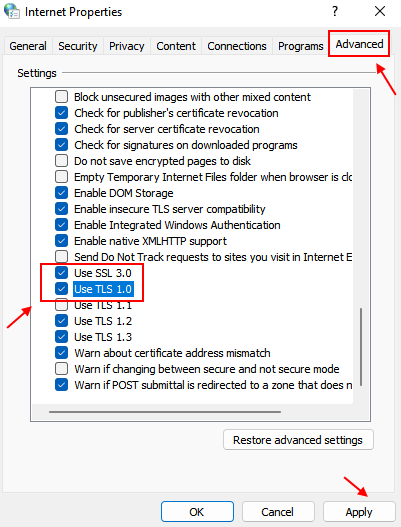
- 4818
- 248
- Jaime Delgadillo
Los usuarios han visto un código de error Err_ssl_version_or_cipher_mismatch Al intentar abrir algunas páginas o enlaces usando el navegador. Una vez que se muestra este error, no puede navegar por este sitio web en particular. Normalmente, este error se ha descubierto en páginas web que necesitan datos confidenciales del usuario. A veces, para cualquier sitio con un protocolo obsoleto o certificados inseguros, se muestra este error. Para proteger la privacidad, este sitio está marcado como inseguro por el navegador.
En este artículo, hemos discutido algunas soluciones que pueden ayudarlo a superar este error en su navegador web. En caso de que esté utilizando cualquier software antivirus, le recomendamos deshabilitarlo y verificar si el error se corrige. Además, asegúrese de tener el navegador actualizado a la última versión para ver si es la causa de este error.
Tabla de contenido
- Fix 1 - Habilitar SSL 3.0 y TLS 1.0
- FIJAR 2 - Cambie el tiempo y la zona horaria a automática
- FIJAR 3 - Agregar sitio web a sitios de confianza
- Corrección 4 - Modificar la configuración de conexión
- FIJAR 5 - Clear SSL State en su computadora
- Fix 6 - Eliminar caché y cookies del navegador
- FIJAR 7 - Desactivar el protocolo Quic de Chrome
Fix 1 - Habilitar SSL 3.0 y TLS 1.0
1: Prensa Clave de Windows y Rlave r juntos para abrir CORRER.
Tipo Inetcpl.CPL en él y haz clic DE ACUERDO
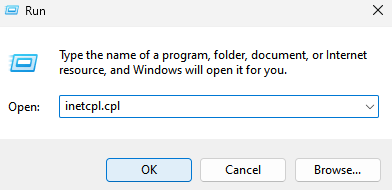
2 - Ahora, haga clic en Avanzado pestaña.
3 -ahora, desplácese hacia abajo en la lista y verifique las opciones Use SSL 3.0 y Use TLS 1.0
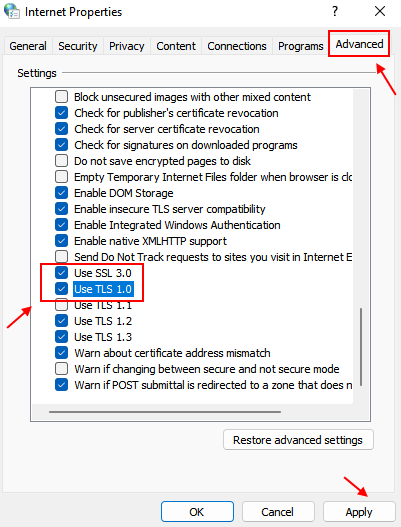
FIJAR 2 - Cambie el tiempo y la zona horaria a automática
1. Abierto Correr diálogo usando el Windows y R teclas en tu teclado.
2. Tipo MS-Settings: Dataandtime y haga clic en DE ACUERDO abrir Fecha & Tiempo Ajustes.
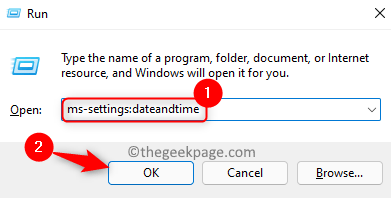
3. Asegúrate de que tu encender la palanca asociada con las opciones Establecer el tiempo automáticamente y Establecer la zona horaria automáticamente.

4. Luego haga clic en el Sincronizar ahora botón debajo Ajustes adicionales Para sincronizar tu reloj.
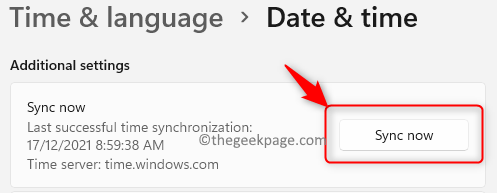
5. Compruebe si esta solución ha ayudado a borrar el problema con su navegador accediendo a ciertos sitios web.
FIJAR 3 - Agregar sitio web a sitios de confianza
1. Prensa Windows + R abrir Correr.
2. Abrir Propiedades de Internet, tipo inetcpl.CPL y golpear el Ingresar llave.

3. Ve a la Seguridad pestaña.
4. Haga clic en Sitios de confianza bajo Seleccione una zona para ver o cambiar la configuración de seguridad.
5. Ahora haga clic en el Sitios botón.
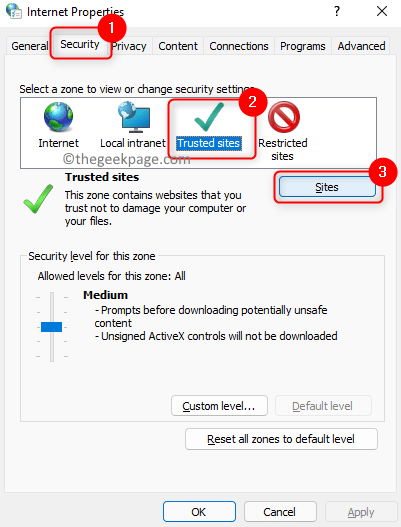
6. En el Sitios de confianza Ventana, ingrese al dirección web al que está intentando acceder (use https: //) y haga clic en Agregar.
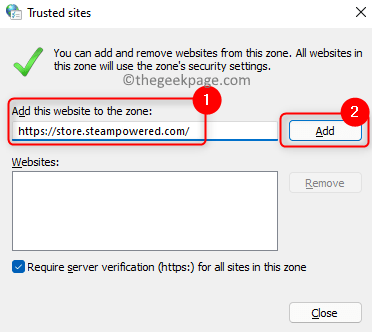
7. Cierre la ventana de los sitios de confianza y haga clic en DE ACUERDO Para guardar estos cambios.
8. Abra su navegador y verifique si puede acceder al sitio sin ningún error.
Corrección 4 - Modificar la configuración de conexión
1. Abre el Ejecutar (Windows + R) diálogo.
2. Tipo inetcpl.CPL abrir Propiedades de Internet.

3. Ve a la Conexión pestaña.
4. Clickea en el Configuración de LAN botón asociado con el Configuración de la Red de Área Local (LAN) sección.
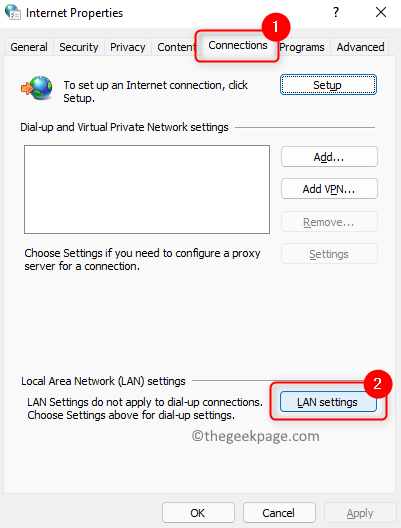
5. Asegúrese de que todas las casillas de verificación sean desenfrenado excepto Detectar automáticamente la configuración.
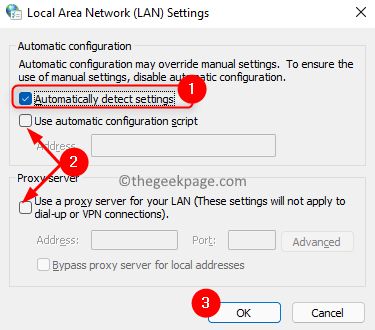
6. Haga clic en DE ACUERDO Dos veces para confirmar y guardar los cambios.
7. Compruebe si puede acceder a la página web en cuestión.
FIJAR 5 - Clear SSL State en su computadora
1. Prensa Windows + R abrir Correr.
2. Ingresar inetcpl.CPL abrir Propiedades de Internet.

3. Ve a la Contenido pestaña.
4. Clickea en el Estado SSL claro botón en el Certificados sección.
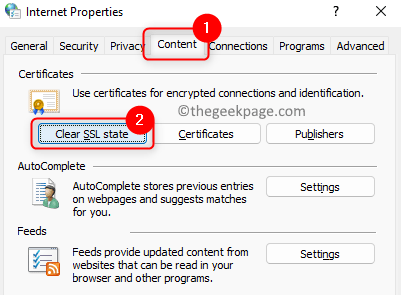
5. Verás una ventana emergente con un mensaje que dice El caché SSL se limpió con éxito.
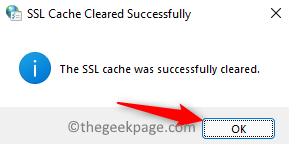
6. Reanudar su navegador y verifique si el error se ha resuelto.
Fix 6 - Eliminar caché y cookies del navegador
Muchos usuarios han sugerido que eliminar el caché y las cookies del navegador ha sido útil con este problema.
1. Para la mayoría de los navegadores el Ctrl + Shift + Eliminar La combinación de clave abre el Borrar la ventana de datos de navegación.
2. En este cambio el Intervalo de tiempo a Todo el tiempo Para limpiar toda la historia.
3. Asegurate que desactivar opciones relacionadas con inicios de sesión/contraseñas.
4. Haga clic en Borrar datos.
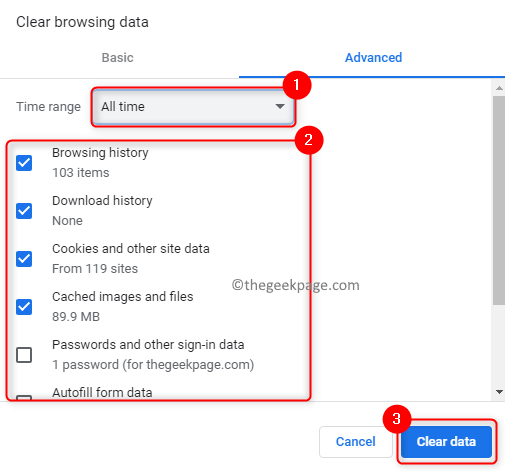
5. Reanudar su navegador y verifique si el problema está resuelto.
FIJAR 7 - Desactivar el protocolo Quic de Chrome
Quic es un nuevo protocolo desarrollado por Google que permite un acceso web más rápido y eficiente. Se ha encontrado que a veces este protocolo puede conducir a err_ssl_version_or_cipher_mismatch Error. Deshabilitar este protocolo ha ayudado a muchos usuarios de Chrome a solucionar el problema.
1. Cromo abierto.
2. Tipo Chrome: // banderas En la barra de direcciones de los navegadores.
3. Use el cuadro de búsqueda en la parte superior y escriba Cita Para buscar la opción correspondiente.
4. Ya verás Protocolo de Quic experimental En los resultados de búsqueda.
5. Use el menú desplegable asociado con él y cámbielo a Desactivado para deshabilitar el protocolo.
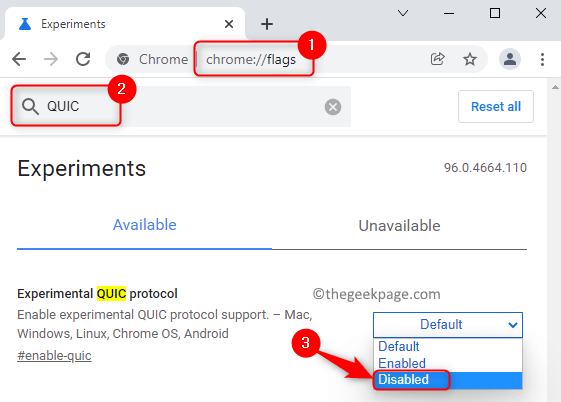
6. Cerrar y abrir Chrome de nuevo. Compruebe si el problema se soluciona.
Gracias por leer.
Esperamos haber podido ayudarlo a superar el Err_ssl_version_or_cipher_mismatch Error en su navegador. Comenta y háganos saber si te pareció útil y la solución que te funcionó.
- « SEXE ERROR FATAL - Coordinador Devuelto -1 en Windows 11/10
- Cómo encender o apagar el indicador del cursor de texto en Windows 11 »

